天下贰怎么设置电脑虚拟内存?步骤是什么?
24
2025-03-09
在现代电脑系统中,虚拟内存是一个重要的概念,它帮助我们在物理内存不足时,通过硬盘空间来模拟额外的内存。对于普通的电脑用户来说,了解如何查看虚拟内存的设置情况,以及如何根据需要调整虚拟内存,是维护系统稳定运行的一个重要环节。本文将详细指导您如何在Windows系统中查看和管理虚拟内存。
1.通过系统属性查看虚拟内存设置
打开系统属性
首先进入电脑的“控制面板”,然后选择“系统和安全”下的“系统”。在左侧菜单中选择“高级系统设置”,这将打开一个名为“系统属性”的对话框。
查看虚拟内存
在“系统属性”对话框中,切换到“高级”选项卡,然后在性能部分点击“设置”。之后,选择“高级”选项卡,在此页面下方找到“虚拟内存”部分,即可看到当前虚拟内存的大小和位置。
2.使用任务管理器查看虚拟内存使用情况
打开任务管理器
可以通过右键点击任务栏上的空白区域,然后选择“任务管理器”来打开。或者使用快捷键`Ctrl+Shift+Esc`同时按下。
查看虚拟内存
在任务管理器中,切换到“性能”标签页,选择“内存”,在这里您不仅可以查看到物理内存的使用情况,还可以点击“详细信息”按钮,在详细信息界面中看到“虚拟内存”的具体使用情况。
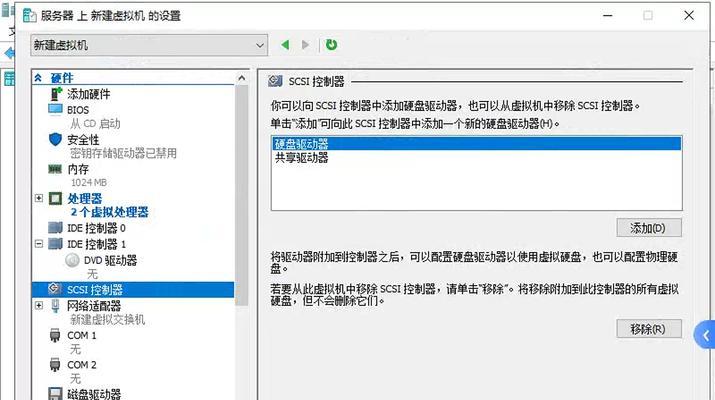
如果您发现系统设置的虚拟内存大小不合理,或者因为某些特定情况需要调整虚拟内存的大小,可以通过以下步骤进行:
步骤一:在“系统属性”中选择虚拟内存设置
回到通过系统属性查看虚拟内存设置的步骤,选择“更改”来打开虚拟内存设置对话框。
步骤二:自定义虚拟内存大小
在打开的“虚拟内存”对话框中,取消“自动管理所有驱动器的分页文件大小”选项。然后选择您想要调整的驱动器,选择“自定义大小”,输入初始大小和最大大小,最后点击“设置”并“确定”。
步骤三:重启电脑
调整虚拟内存设置后,需要重启电脑使新的设置生效。
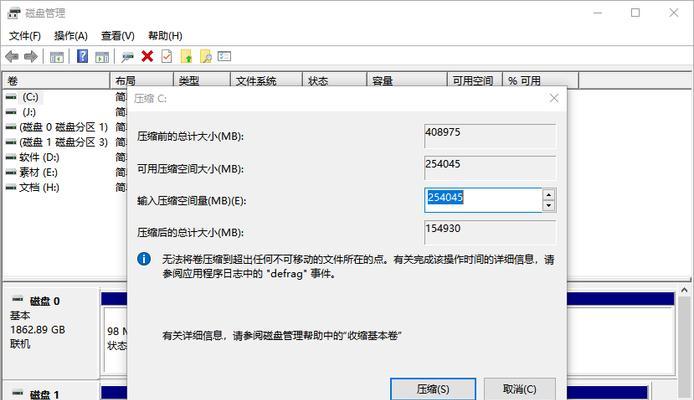
常见问题
问题1:虚拟内存太大会怎样?
设置过大的虚拟内存可能会导致硬盘空间浪费,并可能降低系统的整体性能,因为硬盘的读写速度远低于物理内存。
问题2:虚拟内存太小又会怎样?
如果虚拟内存设置得太小,当物理内存不足时,系统无法有效地使用虚拟内存来运行程序,可能会导致系统运行缓慢甚至崩溃。
实用技巧
在设置虚拟内存大小时,建议初始值和最大值设置为相同值,避免系统频繁调整虚拟内存大小,从而影响性能。
对于有固态硬盘(SSD)的电脑,建议在SSD上设置较小的虚拟内存,以减少对SSD的磨损;而使用传统硬盘(HDD)的用户则可以设置较大的虚拟内存。
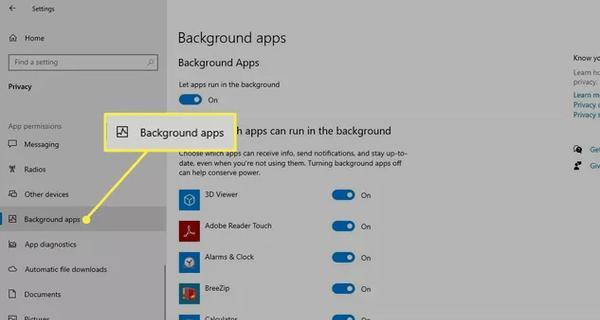
通过本文的指导,您应该能够顺利完成在Windows系统中查看和调整虚拟内存的设置。请确保根据自己的电脑配置和使用习惯,合理设置虚拟内存大小,以保持电脑的高效稳定运行。如果在操作过程中遇到任何疑问,不妨再回顾一下文章中的详细步骤和技巧,相信您能够顺利解决。
版权声明:本文内容由互联网用户自发贡献,该文观点仅代表作者本人。本站仅提供信息存储空间服务,不拥有所有权,不承担相关法律责任。如发现本站有涉嫌抄袭侵权/违法违规的内容, 请发送邮件至 3561739510@qq.com 举报,一经查实,本站将立刻删除。